- Teil 1: Versteckte Dateien anzeigen, um Verknüpfungsdatei in Originaldatei zu konvertieren
- Teil 2: Verwenden von CMD zum Wiederherstellen von Dateien nach einem Virenbefall
- Teil 3: Laden Sie das Anti-Virus-Scan-Programm herunter und führen Sie es aus, um den Virus abzutöten
- Teil 4: Wiederherstellen von Verknüpfungsdateien in Originaldateien mit FoneLab Data Retriever
Stellen Sie die verlorenen / gelöschten Daten von Computer, Festplatte, Flash-Laufwerk, Speicherkarte, Digitalkamera und mehr wieder her.
[Gelöst] Wiederherstellen eines Ordners als Verknüpfung auf dem Computer
 aktualisiert von Somei Liam / 24. Februar 2021, 10:00 Uhr
aktualisiert von Somei Liam / 24. Februar 2021, 10:00 UhrSind Sie jemals auf diese seltsame Situation gestoßen?
Wenn Sie Wechselmedien (wie USB-Sticks, externe Festplatten, SD-Speicherkarten usw.) an Ihren Computer anschließen und versuchen, auf die Daten zuzugreifen, werden alle Dateien und Ordner plötzlich zu Verknüpfungen. Dateien und Ordner sollten MB oder GB sein. Wenn Sie jedoch die Eigenschaften überprüfen, werden nur 1KB oder 2KB angezeigt. Auch wenn Sie mobile Medien auf verschiedenen Computern testen, tritt das gleiche Problem auf.
Wie wird der Ordner wie gewohnt angezeigt? Wenn die Datei fehlt, wie kann sie wiederhergestellt werden? Warum werden Ordner und Dateien zu Verknüpfungen?

Wenn eine Festplattendatei durch ein Autorun-Programm, Viren oder Trojaner infiziert ist, verwandelt sie Ihren Integritätsordner in eine Verknüpfung. Dieser Virus versteckt Dateien und Ordner, so dass auf sie nicht zugegriffen werden kann.
Wir wissen, dass in Festplattendateien gespeicherte Daten sehr wichtig sind. Wenn Ordner zu Verknüpfungen werden, können Benutzer nicht auf Daten auf Festplatten zugreifen. Dieser Artikel behebt also das Problem, wie ein Ordner wiederhergestellt werden kann, der auf dem Computer zu einer Verknüpfung wird.
Befolgen Sie die folgenden einfachen Schritte, um Ihre Chancen auf die Wiederherstellung gelöschter Dateien von Ihrem Computer zu maximieren.

Führerliste
- Teil 1: Versteckte Dateien anzeigen, um Verknüpfungsdatei in Originaldatei zu konvertieren
- Teil 2: Verwenden von CMD zum Wiederherstellen von Dateien nach einem Virenbefall
- Teil 3: Laden Sie das Anti-Virus-Scan-Programm herunter und führen Sie es aus, um den Virus abzutöten
- Teil 4: Wiederherstellen von Verknüpfungsdateien in Originaldateien mit FoneLab Data Retriever
1. Versteckte Dateien anzeigen, um Verknüpfungsdatei in Originaldatei zu konvertieren
Wenn Bilder oder Videos auf SD-Karten oder USB-Laufwerken ausgeblendet sind oder Verknüpfungen vorhanden sind, können Sie versuchen, die Einstellungen in der Datei-Explorer-Option zu ändern, um ausgeblendete Dateien und Ordner wiederherzustellen, indem Sie die folgenden Schritte ausführen.
Schritt 1Wähle aus Startseite Taste. Gehe zu Systemsteuerung zuerst.
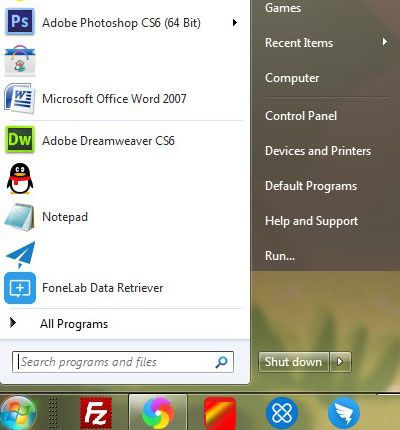
Schritt 2Klicken Sie auf Kostenlos erhalten und dann auf Installieren. Ordneroptionen.
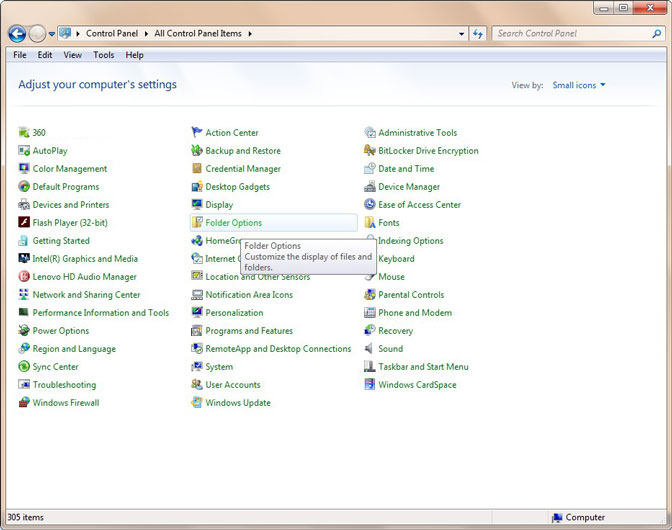
Schritt 3Auswählen Anzeigen Tab und gehe zu Erweiterte Einstellungen Option, wählen Sie Zeigen Sie versteckte Dateien, Ordner und Laufwerke.
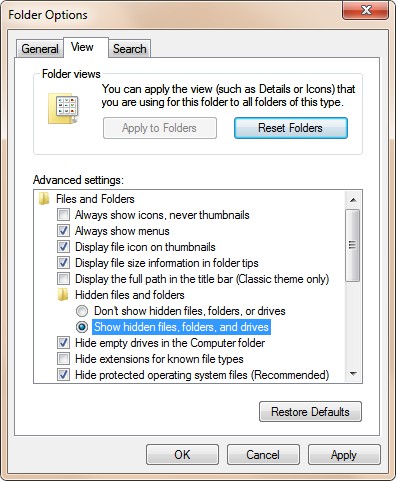
Das oben Genannte ist ein Hit & Trial-Ansatz und die Wahrscheinlichkeit, dass unzugängliche Daten daraus wiederhergestellt werden, ist sehr gering.
2. Verwenden von CMD zum Wiederherstellen von Dateien nach einem Virenbefall
Es besteht kein Zweifel, dass die chkdsk Die Eingabeaufforderung ist eine gute Wahl, um Ordner zu reparieren, die zu Verknüpfungen werden. Führen Sie nun die folgenden Schritte aus, um eine Verknüpfungsdatei auf einer externen Festplatte, einem USB-Laufwerk, einer Speicherkarte oder einem anderen Speichergerät in die Originaldatei zu konvertieren.
Schritt 1Schließen Sie Ihre SD-Karte oder Ihr USB-Laufwerk an den Computer an. Gehe zum Startseite Menü, geben Sie ein cmd in einer Suchleiste und drücken Sie OK um fortzufahren.
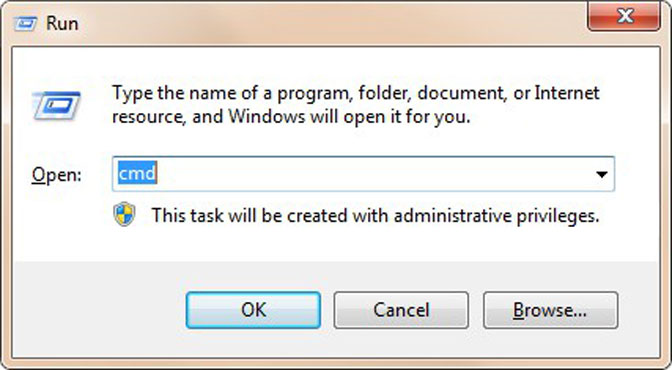
Schritt 2Geben Sie diesen Befehl ein Attrib -h -r -s / s / d Laufwerksbuchstabe: \ *. *, beispielsweise, attrib -h -r -s / s /df:\*.*, und drücke Enter Taste. Nach diesem Typ wunsch befehle und drücke Enter .

3. Laden Sie das Antiviren-Scan-Programm herunter und führen Sie es aus, um den Virus abzutöten
Wir wissen, dass die Hauptursache für Verknüpfungsdateien Malware ist. Aus diesem Grund können wir versuchen, schädliche Software zu löschen und die Verknüpfungsdatei in die Originaldatei zu konvertieren.
Wenn Sie Antiviren Software Wenn Sie es auf Ihrem Computer installiert haben, verbinden Sie das infizierte mobile Laufwerk mit Ihrem Computer. Öffnen Sie das Antiviren-Tool und führen Sie a aus vollständiger Scan des Fahrers, um das Virus zu töten. Überprüfen Sie dann, ob auf den Ordner ordnungsgemäß zugegriffen werden kann.
4. Wiederherstellen von Verknüpfungsdateien in Originaldateien mit FoneLab Data Retriever
Wenn Sie die Daten mit Hilfe der manuellen Methode nicht wiederherstellen können, können Sie wählen FoneLab Data Retriever Software. Diese Software ist die ideale Lösung, um das Problem der schnellen Dateireparatur auf Ihrem Computer zu lösen.
Mit nur wenigen Schritten kann der Benutzer Dateien von Festplatte, SD-Karte, Speicherkarte usw. wiederherstellen. Außerdem ist die Benutzeroberfläche der Software sehr einfach, und Techniker und nichttechnisches Personal können das Problem der einfachen Wiederherstellung der Verknüpfungsdateien unter Windows problemlos lösen.
FoneLab Data Retriever - Wiederherstellung verlorener / gelöschter Daten von Computer, Festplatte, Flash-Laufwerk, Speicherkarte, Digitalkamera und mehr.
- Stellen Sie Fotos, Videos, Dokumente und weitere Daten mühelos wieder her.
- Vorschau der Daten vor der Wiederherstellung.
Schritt 1Schließen Sie Ihre SD-Karte oder Ihr USB-Laufwerk an den Computer an, laden Sie sie herunter und installieren Sie sie FoneLab Data Retriever auf deinem Computer. Und dann starte es.
Schritt 2Wählen Sie den Datentyp aus den verfügbaren Optionen für die Wiederherstellung aus, gefolgt von dem Speicherort, von dem aus die Wiederherstellung durchgeführt werden soll, und klicken Sie dann auf Quick-Scan.
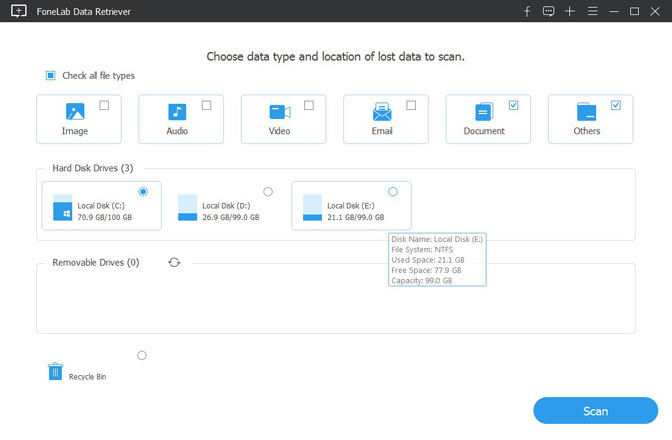
Schritt 3Nach erfolgreichem Abschluss der Quick-ScanWählen Sie einfach die gewünschten Dateien aus und klicken Sie auf Entspannung.

Tipps:
Möchten Sie nicht, dass Ihre Ordner in Zukunft zu Verknüpfungen werden?
Hier sind einige nützliche Tipps für die Sicherheit von SD-Karten:
- Versuchen Sie nicht, das Gerät an zu viele Computer anzuschließen, insbesondere an Computer, mit denen Sie nicht vertraut sind.
- Führen Sie jeden Tag oder jede Woche regelmäßige PC-Gesundheitsuntersuchungen durch.
- Erstellen Sie mehrere Sicherungen wichtiger Daten.
Zusammenfassung
In der obigen Diskussion haben wir alle möglichen Maßnahmen zur Reparatur des externen Festplattenordners als Verknüpfung behandelt. Gleichzeitig empfehlen wir dringend die Verwendung FoneLab Data Retriever Software. Dies ist die beste Lösung, die helfen wird Wiederherstellung beschädigter oder dauerhaft gelöschter Daten von externen Festplatten.
FoneLab Data Retriever - Wiederherstellung verlorener / gelöschter Daten von Computer, Festplatte, Flash-Laufwerk, Speicherkarte, Digitalkamera und mehr.
- Stellen Sie Fotos, Videos, Dokumente und weitere Daten mühelos wieder her.
- Vorschau der Daten vor der Wiederherstellung.
